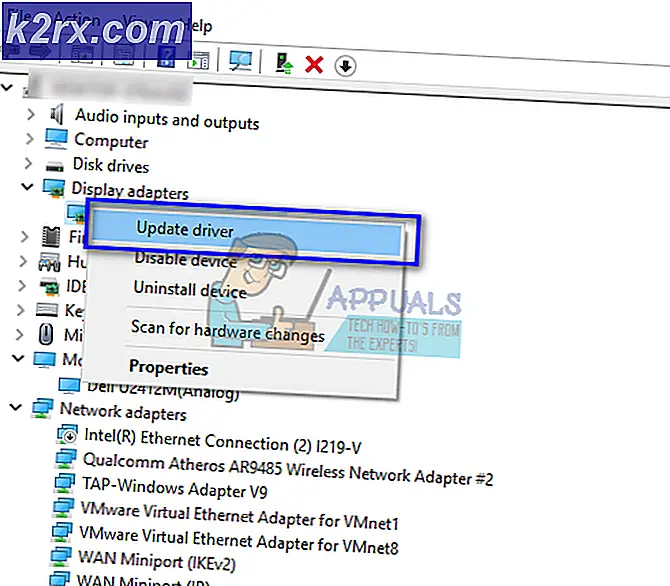แก้ไข: MSVCR71.dll หายไป
มีหลายประเภทของไฟล์ในระบบปฏิบัติการ Windows ได้แก่ dll, sys, inf, exe และไฟล์อื่น ๆ บางส่วนของพวกเขาจะรวมอยู่ใน Windows และบางส่วนจะถูกคัดลอกภายใน Windows ระหว่างการติดตั้งซอฟต์แวร์หรือไดรเวอร์
บางครั้งไฟล์อาจเสียหายได้โดยเฉพาะไฟล์ DLL ไฟล์ DLL คืออะไรและความเสียหายของไฟล์คืออะไร? DLL (Dynamic Link Library) คือไฟล์ที่มีคำแนะนำที่โปรแกรมอื่น ๆ สามารถเรียกใช้ได้ในกรณีที่จำเป็น แฟ้มที่เสียหายคือแฟ้มที่เสียหายและปฏิเสธที่จะเปิดและทำงานได้อย่างถูกต้อง มีสาเหตุบางประการที่ทำให้ไฟล์เสียหายรวมถึงปัญหา Windows และแอพพลิเคชันล่มและข้อบกพร่องความขัดแย้งระหว่างไฟล์ซึ่งส่งผลให้เกิดความเสียหายการติดตั้งมัลแวร์ภาคไม่ดีในฮาร์ดไดรฟ์และอื่น ๆ
ในกรณีที่ระบบปฏิบัติการหรือโปรแกรมประยุกต์มีไฟล์ที่เสียหายคุณจะไม่สามารถเปิดเครื่องมือหรือแอพพลิเคชัน Windows ได้อย่างถูกต้อง คุณจะได้รับข้อผิดพลาดกับข้อมูลเพิ่มเติม
ผู้ใช้จำนวนมากกำลังมี probem ที่มีไฟล์ MSVCR71.DLL ซึ่งหายไปและบางแอปพลิเคชันไม่สามารถเริ่มทำงานได้ ข้อผิดพลาดที่สร้างโดย Windows หรือโปรแกรมคือ: โปรแกรมไม่สามารถเริ่มทำงานได้เนื่องจาก MSVCR71.dll หายไปจากคอมพิวเตอร์ของคุณ ลองติดตั้งโปรแกรมใหม่เพื่อแก้ไขปัญหา นี้
MSVCR71.dll คือแฟ้มที่เรียกว่า Microsoft C Runtime Library ซึ่งเป็นส่วนหนึ่งของโปรแกรม Microsoft Visual Studio .NET ที่พัฒนาโดย Microsoft แอปพลิเคชันหรือเกมบางอย่างอาจต้องการไฟล์นี้ทำงานอย่างถูกต้อง ถ้า MSVCR71.DLL หายไปเมื่อใดก็ตามที่คุณเริ่มซอฟต์แวร์แอพพลิเคชันหรือเกม Windows ที่คุณอาจพบข้อผิดพลาด
มีวิธีการบางอย่างที่สามารถแก้ปัญหาของคุณได้
วิธีที่ 1: ดาวน์โหลด MSVCR71.DLL และคัดลอกภายในโฟลเดอร์แอ็พพลิเคชัน
วิธีแรกที่คุณสามารถลองคือการดาวน์โหลดไฟล์ MSVCR71.DLL ที่หายไปและคัดลอกไฟล์ไปยังโฟลเดอร์การติดตั้งแอพพลิเคชันที่สร้างข้อผิดพลาด
สำหรับ Windows 7, Windows 8.x และ Windows 10
- เปิด เบราว์เซอร์อินเทอร์เน็ต (Google Chrome, Mozilla Firefox, Edge หรืออื่น ๆ )
- เปิดเว็บไซต์ https://www.dll-files.com ซึ่งคุณสามารถดาวน์โหลดไฟล์ DLL ที่หายไปได้
- ประเภท: msvcr71 dll ใน ช่องค้นหา
- คลิกที่ msvcr71 dll ภายใต้ส่วน ชื่อไฟล์
- เว็บไซต์จะเปิดรายการไฟล์ msvcr71.dll ที่มีอยู่ คุณต้องดาวน์โหลดเวอร์ชันที่ถูกต้องโดยคลิกที่ ดาวน์โหลด ที่ด้านขวาของรายการ
- ปลดล็อก ไฟล์ซิปด้วย WinRAR, Winzip, 7zip หรือซอฟต์แวร์อื่น ๆ
- ไปที่ไอคอนแอ็พพลิเคชันบน เดสก์ท็อป และคลิกในตัวอย่างของเราคือแอ็พพลิเคชันที่ชื่อว่า Photoscape
- คลิกซ้าย ที่ Open File Location ซึ่งคุณจะคัดลอกไฟล์ DLL ที่หายไป
- คุณจะต้องให้สิทธิ์ผู้ดูแลระบบในการคัดลอกไฟล์ DLL ไปยังตำแหน่งนี้โดยคลิก ดำเนินการต่อ
- ไฟล์จะถูกคัดลอกและคุณสามารถปิดหน้าต่างที่เปิดอยู่ทั้งหมดได้
- เรียกใช้แอพพลิเคชัน
วิธีที่ 2: คัดลอกแฟ้มภายในโฟลเดอร์ System32 และ SysWOW64
วิธีถัดไปที่คุณสามารถลองคือการคัดลอก msvcr71.dll ลงในโฟลเดอร์ Windows เราได้ดาวน์โหลดไฟล์ msvcr71.dll แล้วดังนั้นคุณจึงจำเป็นต้องคัดลอกไปยังโฟลเดอร์ที่เหมาะสมเท่านั้น
สำหรับ Windows 7, Windows 8.x และ Windows 10
PRO TIP: หากปัญหาเกิดขึ้นกับคอมพิวเตอร์หรือแล็ปท็อป / โน้ตบุ๊คคุณควรลองใช้ซอฟต์แวร์ Reimage Plus ซึ่งสามารถสแกนที่เก็บข้อมูลและแทนที่ไฟล์ที่เสียหายได้ วิธีนี้ใช้ได้ผลในกรณีส่วนใหญ่เนื่องจากปัญหาเกิดจากความเสียหายของระบบ คุณสามารถดาวน์โหลด Reimage Plus โดยคลิกที่นี่- กด โลโก้ Windows ค้างไว้และกด E และคุณจะเปิด File Explorer
- หากคุณใช้ Windows 32 บิตคุณต้องคัดลอกไฟล์ msvcr71.dll ที่ดาวน์โหลดมาไว้ใน C: Windows \ System32 คุณจะต้องให้สิทธิ์ผู้ดูแลระบบเพื่อคัดลอกไฟล์ลงในโฟลเดอร์ Windows คุณต้องคลิก ดำเนินการต่อ ผู้ใช้มาตรฐานไม่ได้รับอนุญาตให้ทำการเปลี่ยนแปลงระบบใด ๆ
- ถ้าคุณใช้ Windows 64 บิตคุณต้องคัดลอกไฟล์ msvcr71.dll ที่ดาวน์โหลดมาไว้ใน C: Windows \ SysWOW64 คุณจะต้องให้สิทธิ์ผู้ดูแลระบบเพื่อคัดลอกไฟล์ลงในโฟลเดอร์ Windows คุณต้องคลิก ดำเนินการต่อ ผู้ใช้มาตรฐานไม่ได้รับอนุญาตให้ทำการเปลี่ยนแปลงระบบใด ๆ
- เรียกใช้แอพพลิเคชัน
วิธีที่ 3: ลงทะเบียน MSVCR71.dll ใหม่
วิธีถัดไปที่คุณสามารถลองคือการลงทะเบียนไฟล์ MSVCR71.dll ใหม่ คุณสามารถทำได้ผ่าน Command prompt MSVCR71.dll ต้องอยู่ในโฟลเดอร์ System32 และ SysWOW64 เราทำอย่างนั้นในวิธีการก่อนหน้า แต่คุณควรตรวจสอบอีกครั้ง
สำหรับ Windows 7, Windows 8.x และ Windows 10
- กด โลโก้ Windows ค้างไว้และกด E File Explorer จะเปิดขึ้น
- ไปที่ C: \ Windows \ System32
- ตรวจสอบคือ MSVCR71 dll มีพร้อมกับโฟลเดอร์ ถ้าคุณใช้ระบบปฏิบัติการ 32 บิตคุณจำเป็นต้องตรวจสอบในโฟลเดอร์ C: \ Windows \ System32
ในกรณีที่คุณใช้ระบบปฏิบัติการ 64bit คุณต้องตรวจสอบ C: \ Windows \ SysWOW64
- คลิกซ้าย ที่ เมนู Start และพิมพ์ CMD
- คลิกขวา ที่ CMD และเลือก Run as administrator
- เลือก ใช่ เพื่อยืนยันการเรียกใช้ Command prompt พร้อม สิทธิพิเศษของผู้ดูแลระบบ
- พิมพ์ regsvr32 msvcr71 dll และกด Enter
วิธีที่ 4: ตรวจสอบแฟ้มระบบ
System File Checker (SFC) เป็นเครื่องมือที่รวมอยู่ในระบบปฏิบัติการ Windows ที่ช่วยให้ผู้ใช้หรือผู้ดูแลระบบไอทีสามารถสแกนไฟล์ที่เสียหายได้และแทนที่ไฟล์ที่เสียหายด้วยสำเนาแคชของไฟล์ที่อยู่ใน% WinDir% \ System32 \ dllcache
สำหรับ Windows 7, Windows 8.x และ Windows 10
- คลิกซ้าย ที่ เมนู Start และพิมพ์ CMD
- คลิกขวา ที่ CMD และเลือก Run as administrator
- เลือก ใช่ เพื่อยืนยันการเรียกใช้ Command prompt พร้อม สิทธิพิเศษของผู้ดูแลระบบ
- พิมพ์ sfc / scannow
ขั้นตอนนี้จะใช้เวลาสองถึงสามนาที ระบบที่สะอาดขึ้นเพื่อให้ทันสมัยควรรายงานสิ่งที่มีลักษณะเช่นนี้:
C: \> sfc / scannow
เริ่มสแกนระบบ ขั้นตอนนี้จะใช้เวลาสักครู่
เริ่มต้นขั้นตอนการตรวจสอบการสแกนระบบ
การยืนยันเสร็จสมบูรณ์ 100%
Windows Resource Protection ไม่พบการละเมิดความสมบูรณ์ใด ๆ
วิธีที่ 5: ติดตั้ง Microsoft Visual c ++ Redistributable ใหม่
msvcr71.dll เป็นส่วนหนึ่งของไลบรารีรันไทม์ Visual C ++ Redistributable ตอนแรกคุณต้องตรวจสอบว่า Microsoft Visual รุ่นใดที่คุณใช้อยู่ ถ้าคุณใช้รุ่นอื่นคุณต้องดาวน์โหลดเวอร์ชันที่ถูกต้องและติดตั้งใหม่
สำหรับ Windows 7, Windows 8.x และ Windows 10
- กด โลโก้ Windows ค้างไว้และกด R
- พิมพ์ appwiz cpl เพื่อเปิด โปรแกรมและ แอปเพล็ต คุณสมบัติ
- ตรวจสอบว่าคุณใช้ Microsoft Visual C + + เวอร์ชันใด ในตัวอย่างของเรามี 3 เวอร์ชัน ได้แก่ Microsoft Visual C ++ 2005, 2012 และ 2015 เราขอแนะนำให้คุณติดตั้งใหม่ทั้งหมด
- เปิด เบราว์เซอร์อินเทอร์เน็ต (Google Chrome, Mozilla Firefox, Edge หรืออื่น ๆ )
- เปิด ศูนย์ดาวน์โหลดของ Microsoft ที่ LINK นี้
- ใน กล่องค้นหา ประเภทที่คุณต้องใช้ในการดาวน์โหลด ในตัวอย่างของเราคือ C + + Redistributable 2015
- คลิกแอพพลิเคชันที่คุณต้องการดาวน์โหลด ในตัวอย่างของเราคือ Visual C ++ Redistributable สำหรับ Visual Studio 2015 แล้วคลิกตกลง
- ติดตั้ง Visual c ++ Redistributable สำหรับ Visual Studio 2015 แล้วรีสตาร์ท Windows ของคุณ
- เรียกใช้ แอพพลิเคชันที่สร้างข้อผิดพลาด
วิธีที่ 6: ติดตั้งโปรแกรมประยุกต์ใหม่ซึ่งสร้างข้อผิดพลาด
หากคุณได้รับข้อผิดพลาดเมื่อเรียกใช้แอปพลิเคชันบางอย่างเราขอแนะนำให้คุณติดตั้งแอ็พพลิเคชันใหม่ที่กำลังใช้อยู่ ตัวอย่างเช่นถ้าคุณพยายามเรียกใช้โปรแกรม Adob e Audition 3.0 และคุณได้รับข้อผิดพลาดว่า msvcr71.dll หายไปคุณควรลองติดตั้ง Adobe Audition 3 ใหม่นอกจากนี้เราขอแนะนำให้คุณดาวน์โหลดแอพพลิเคชันจากเว็บไซต์ของผู้ขายและไม่ใช่จากบุคคลที่สาม เว็บไซต์ เว็บไซต์ของบุคคลที่สามไม่ได้รับการยืนยันเนื่องจากมีการติดตั้งมัลแวร์ซึ่งอาจเป็นส่วนหนึ่งของแอพพลิเคชันที่ดาวน์โหลด
หมายเหตุ: วิธีการนี้เขียนขึ้นจากข้อสรุปและตรรกะถ้าแอ็พพลิเคชันสร้างข้อผิดพลาดการติดตั้งแอ็พพลิเคชันใหม่จะคัดลอกไฟล์ที่หายไปจากการตั้งค่า มีการเชื่อมต่อระหว่างวิธีการนี้กับวิธีที่ 1
PRO TIP: หากปัญหาเกิดขึ้นกับคอมพิวเตอร์หรือแล็ปท็อป / โน้ตบุ๊คคุณควรลองใช้ซอฟต์แวร์ Reimage Plus ซึ่งสามารถสแกนที่เก็บข้อมูลและแทนที่ไฟล์ที่เสียหายได้ วิธีนี้ใช้ได้ผลในกรณีส่วนใหญ่เนื่องจากปัญหาเกิดจากความเสียหายของระบบ คุณสามารถดาวน์โหลด Reimage Plus โดยคลิกที่นี่